PS怎么扣人物像?
设·集合小编 发布时间:2023-03-07 17:49:57 942次最后更新:2024-03-08 10:57:47
PS怎么扣人物像?很多时候我们在看到一张很漂亮的人物时,都想把他/她单独抠出来,放在其他地方去使用,这样就要一定的技术了。下面设·集合就将方法分享给大家,希望能够给大家带来帮助。
工具/软件
硬件型号:联想(Lenovo)天逸510S
系统版本:Windows7
所需软件:PS CS5
方法/步骤
第1步
首先选一张你喜欢的图像,导入到PS软件中。使用左边的磁性套索工具,快捷键是L。

第2步
用磁性套索工具抠出人像之后,用多边形套索工具,用shift一直按住不放,可以加选区,按住option一直不放,可以减去选区。
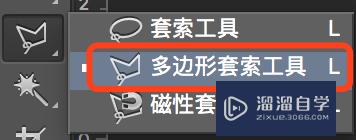
第3步
抠出完整图像之后可以使用上方的调整边缘,进入调整边缘选框。

第4步
打开调整边缘选框,可以看到里面的一些参数,可以试着去调节,查看显示的效果。

第5步
在选框左边右键有一个调整半径工具,快捷键是E,可将边缘没有擦干净的头发,细碎的毛线擦除。抹除调整工具可以将擦多了的地方抹掉。

第6步
选择净化颜色和输出到带有图层蒙版的图层,然后点击确定。

第7步
放大图像看一下边缘有没有问题,然后导出PNG格式。

第8步
效果图。

注意/提示
对于“PS怎么扣人物像?”相信小伙伴们都已经认真的看完了,如果大家在过程中遇到问题可以重新再看一遍,学习不是一朝一夕的,需要我们长期的练习。如果大家觉得文章不错可以持续关注溜溜自学哦。
- 上一篇:PS如何设置网格参数?
- 下一篇:网上下载笔刷怎样加载到Photoshop中?
相关文章
广告位


评论列表